 Software-Tutorial
Software-Tutorial
 Computer Software
Computer Software
 Tipps zur Lösung des Problems des Druckausfalls des PS CS6-Stifts
Tipps zur Lösung des Problems des Druckausfalls des PS CS6-Stifts
Tipps zur Lösung des Problems des Druckausfalls des PS CS6-Stifts
Beunruhigt Sie das Problem eines Druckausfalls bei der Verwendung des Stiftwerkzeugs in Photoshop CS6? Der PHP-Editor Xigua hat detaillierte Lösungstechniken für Sie vorbereitet, die Ihnen helfen, dieses lästige Problem einfach zu lösen. Lesen Sie weiter, um mehr über häufige Ursachen für Druckausfälle und deren Lösungen zu erfahren, damit Ihr Stiftwerkzeug wieder ordnungsgemäß funktioniert.
Öffnen Sie die PS CS6-Software und zeichnen Sie natürlich einen Pfad.
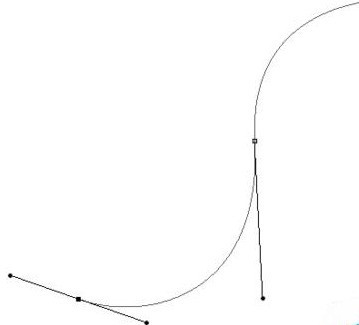
Dann ist es normal, direkt mit der rechten Maustaste unter das Stiftwerkzeug zu klicken und [Pfad zeichnen] auszuwählen, um den Pfad zu streichen.
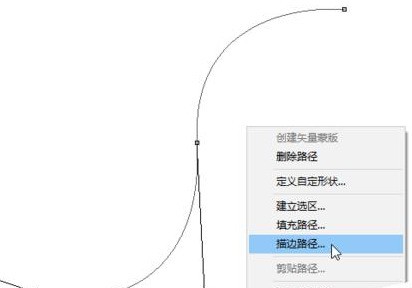
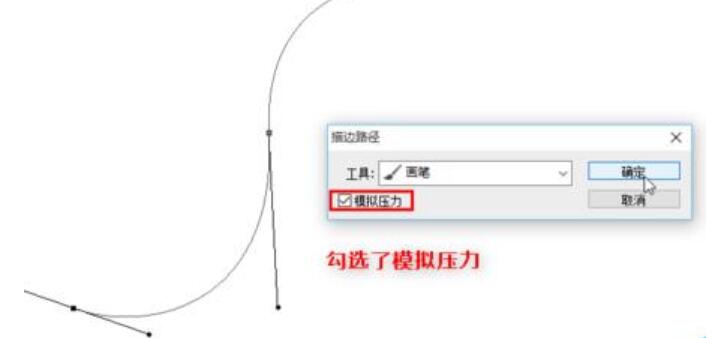
Das Problem, auf das Sie derzeit möglicherweise stoßen, besteht darin, dass die Option [Druck simulieren] aktiviert ist, der gezeichnete Pfad jedoch nach der Bestätigung nicht den Effekt hat, Druck zu simulieren, sondern eine Linie gleicher Dicke von Anfang bis Ende ist Ende.
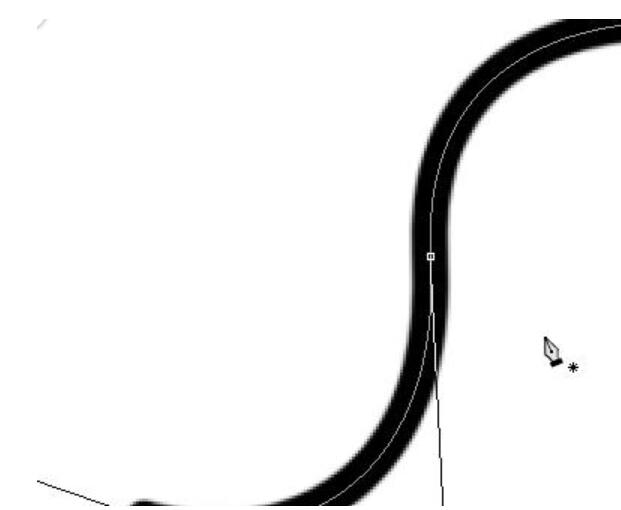
Wie sollen wir dieses Problem lösen? Es ist ganz einfach, weil unsere Pinseloptionen nicht richtig angepasst wurden. Nachdem die Anpassung gemäß dem folgenden Verfahren abgeschlossen ist, kann der verlorene Stiftdruck leicht wiederhergestellt werden.
Es ist immer noch derselbe Pfad
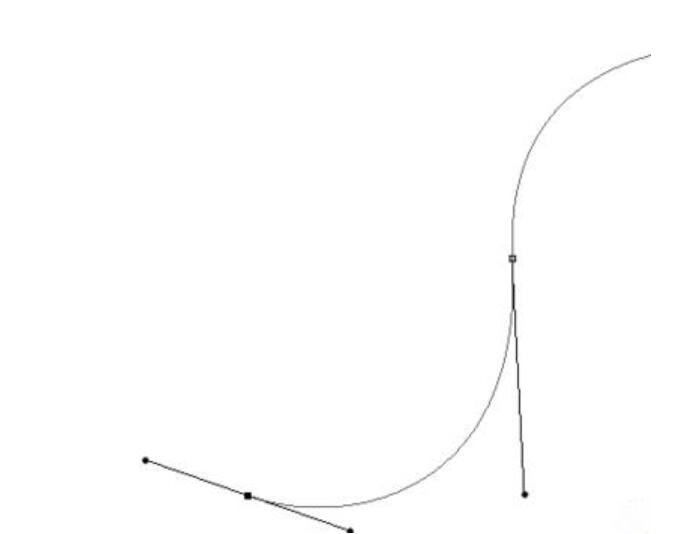
Als nächstes wählen wir vor dem Nachzeichnen zunächst das Pinselwerkzeug aus und drücken dann die Tastenkombination F5 auf der Tastatur, um das Pinselvoreinstellungsfeld zu öffnen.
Hinweis: Stellen Sie sicher, dass Sie das Pinselwerkzeug auswählen, da die Pinselvoreinstellung sonst nicht eingestellt werden kann.
Dann aktivieren wir im Bedienfeld „Pinselvoreinstellungen“ die Option [Form dynamisch] und stellen [Größenjitter] auf [Stiftdruck] ein.
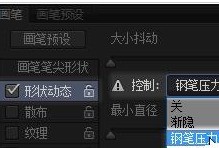
Als nächstes wählen wir erneut das Stiftwerkzeug aus und versuchen dann, den Pfad zu streichen (denken Sie daran, den Stiftdruck zu überprüfen). Ist der Stiftdruck zurückgekehrt?
Das obige ist der detaillierte Inhalt vonTipps zur Lösung des Problems des Druckausfalls des PS CS6-Stifts. Für weitere Informationen folgen Sie bitte anderen verwandten Artikeln auf der PHP chinesischen Website!

Heiße KI -Werkzeuge

Undresser.AI Undress
KI-gestützte App zum Erstellen realistischer Aktfotos

AI Clothes Remover
Online-KI-Tool zum Entfernen von Kleidung aus Fotos.

Undress AI Tool
Ausziehbilder kostenlos

Clothoff.io
KI-Kleiderentferner

AI Hentai Generator
Erstellen Sie kostenlos Ai Hentai.

Heißer Artikel

Heiße Werkzeuge

Notepad++7.3.1
Einfach zu bedienender und kostenloser Code-Editor

SublimeText3 chinesische Version
Chinesische Version, sehr einfach zu bedienen

Senden Sie Studio 13.0.1
Leistungsstarke integrierte PHP-Entwicklungsumgebung

Dreamweaver CS6
Visuelle Webentwicklungstools

SublimeText3 Mac-Version
Codebearbeitungssoftware auf Gottesniveau (SublimeText3)

Heiße Themen
 1377
1377
 52
52
![[Bewährt] Dampffehler E87 Fix: Holen Sie sich in Minuten wieder Spielen!](https://img.php.cn/upload/article/202503/18/2025031817560457401.jpg?x-oss-process=image/resize,m_fill,h_207,w_330) [Bewährt] Dampffehler E87 Fix: Holen Sie sich in Minuten wieder Spielen!
Mar 18, 2025 pm 05:56 PM
[Bewährt] Dampffehler E87 Fix: Holen Sie sich in Minuten wieder Spielen!
Mar 18, 2025 pm 05:56 PM
In Artikel werden Ursachen des Dampffehlers E87 erörtert, einschließlich Netzwerkprobleme, Sicherheitssoftware, Serverproblemen, veralteten Clients und beschädigten Dateien. Bietet Präventions- und Lösungsstrategien. [159 Zeichen]
 Dampffehler E87: Was es ist & amp; Wie man es behebt
Mar 18, 2025 pm 05:51 PM
Dampffehler E87: Was es ist & amp; Wie man es behebt
Mar 18, 2025 pm 05:51 PM
Dampffehler E87 tritt aufgrund von Verbindungsproblemen während der Steam -Client -Aktualisierungen oder -starts auf. Beheben Sie es durch Neustart von Geräten, Überprüfung des Serverstatus, Ändern von DNS, Deaktivieren von Sicherheitssoftware, Löschen von Cache oder Neuinstallation von Dampf.
 So beheben Sie Dampffehlercode E87: Die ultimative Anleitung
Mar 18, 2025 pm 05:51 PM
So beheben Sie Dampffehlercode E87: Die ultimative Anleitung
Mar 18, 2025 pm 05:51 PM
In Artikeln wird die Fixierung des Dampffehler -Codes E87 erläutert, das durch Netzwerkprobleme, beschädigte Dateien oder Clientprobleme verursacht wird. Bietet Schritte zur Fehlerbehebung und Präventionstipps.
 Easy Fix: Dampffehler E87 erklärt & amp; Gelöst
Mar 18, 2025 pm 05:53 PM
Easy Fix: Dampffehler E87 erklärt & amp; Gelöst
Mar 18, 2025 pm 05:53 PM
Dampffehler E87, verursacht durch Konnektivitätsprobleme, kann durch Neustart, Überprüfung des Internets und das Löschen von Cache behoben werden. Das Anpassen der Dampfeinstellungen hilft, zukünftige Ereignisse zu verhindern.
 Dampffehler E87: Warum es passiert & amp; 5 Möglichkeiten, es zu beheben
Mar 18, 2025 pm 05:55 PM
Dampffehler E87: Warum es passiert & amp; 5 Möglichkeiten, es zu beheben
Mar 18, 2025 pm 05:55 PM
Dampffehler E87 stört das Spielen bei Dampf aufgrund von Konnektivitätsproblemen. In dem Artikel werden Ursachen wie instabiler Internet- und Serverüberladungen erläutert und bietet Korrekturen wie das Neustart von Steam und das Überprüfen von Updates.
 So fügen Sie Seitenzahlen in Google Docs hinzu
Mar 14, 2025 pm 02:57 PM
So fügen Sie Seitenzahlen in Google Docs hinzu
Mar 14, 2025 pm 02:57 PM
In den Artikel wird angegeben, wie Sie die Seitenzahlen in Google-Dokumenten hinzufügen, anpassen, von einer bestimmten Seite entfernen und mit Schritt-für-Schritt-Anweisungen in Google-Dokumenten entfernen.
 Dampffehlercode E87: Kehren Sie schnell zum Spielen zurück!
Mar 18, 2025 pm 05:52 PM
Dampffehlercode E87: Kehren Sie schnell zum Spielen zurück!
Mar 18, 2025 pm 05:52 PM
In dem Artikel wird der Dampffehlercode E87 erörtert, seine Ursachen wie Netzwerkprobleme, Serverprobleme und beschädigte Dateien und liefert Korrekturen und vorbeugende Maßnahmen, um dies zu vermeiden.
 Behebung wie
Mar 21, 2025 pm 06:19 PM
Behebung wie
Mar 21, 2025 pm 06:19 PM
In Artikel wird die Behebung von "Err_Response_Headers_Multiple_access_control_Allow_Origin" -Fehler in Chrome erläutert, indem Sie mehrere Header mit mehreren Zugriffskontroll-Owl-Origin-Origin-Origin-Originen beheben.



